※【Google XML Sitemaps】の名称が【XML Sitemap Generator for Google】に変更になりました。
コツコツといいブログやサイトを作ったら、たくさんの人に見てもらいたくありませんか?
そのためには、検索エンジンにきちんと認識してもらう必要があります。
※検索エンジンというのは、GoogleやYahoo!など検索するためのシステムのことです。
ワードプレスには、検索エンジンに認識してもらうために必要な【XML Sitemap Generator for Google(旧:XML Sitemaps)】というプラグインを導入する必要があります。
このプラグインを導入することで簡単に検索エンジンに認識してもらえるようになり、あなたのブログが検索で表示されるようになります。
検索エンジンに認識はしてもらえるのですが、検索上位に上がるかどうかは、記事の質に関わる問題ですので、そこは間違えないようにしてください。
そうすると検索でブログが見つけてもらえるので、たくさんの人から見てもらえるブログとなっていくのです!!
ブログを作ったら、最初にぜひ【XML Sitemap Generator for Google】のプラグインは導入するようにしてくださいね。
では、さっそく【XML Sitemap Generator for Google】の解説を分かりやすく図解入りでご説明していきまーす♪
- 1 XML Sitemap Generator for Google(旧:XML Sitemaps)とは?
- 2 2022年4月追記:【XML Sitemaps】が見つからない
- 3 XML Sitemap Generator for Google(旧:XML Sitemaps)プラグインをインストールする方法
- 4 XML Sitemap Generator for Google(旧:XML Sitemaps)の設定方法
- 5 Google Search Consoleへのサイトマップ送信方法
- 6 まとめ:プラグイン[XML Sitemap Generator for Google]導入・設定方法を徹底解説!
XML Sitemap Generator for Google(旧:XML Sitemaps)とは?
XML Sitemap Generator for Google(旧:XML Sitemaps)とは… WordPress サイトの サイトマップ を自動で作成・通知ためのプラグインです。
プラグインを導入するだけでこんな機能があります。
・ Googleの規定に準拠したサイトマップを自動で生成してくれます。
・ サイトマップを生成後、自動で検索エンジンに通知します。
・ サイトマップに含める、あるいは除外するコンテンツの指定をすることができます。
・サイトやコンテンツの更新頻度・優先順位の指定をできます。
・コードを書く必要はなく、選択式なので簡単です。
一度設定するだけで良いので、ぜひとも入れておきたいプラグインですね。
では、早速インストールしていきましょう。
2022年4月追記:【XML Sitemaps】が見つからない
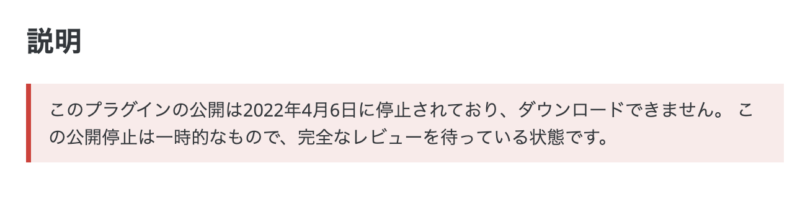
【XML Sitemaps】のプラグインは2022年4月6日に急に停止されてしまいました。
なので、新しくブログを作った方は、プラグイン検索で【XML Sitemaps】と入力しても、プラグインが見つかりません。
ただ、ここにも記載されているように「一時的なもの」ということです。
実際に、すでに【XML Sitemaps】をプラグインで導入している人は、プラグインを引き続き使えています。
なので、近いうちに復活するのかなぁと思います。
だけど、色々調べて分かったのですが、【XML Sitemaps】のプラグインのサポートするところが変わったっぽいのです。今後、復活した時も同じようにプラグインを使えるのかどうかは分からないし、それに、復活するのかも不明です^^;
また新しい情報が分かったら、随時追記していきたいと思います。
【XML Sitemaps】のプラグインは、利用停止されていましたが、また使えるようになっていました。
ただ、前のアイコンとは変わっていました。こちらのアイコンになっています。
XML Sitemap Generator for Google

XML Sitemap Generator for Google(旧:XML Sitemaps)のプラグインに代わるプラグインはある?
ここで、【XML Sitemaps】が一時停止しているのは分かったけど、「どうしてもXML サイトマップを送れるプラグインをすぐに導入したい!」とおっしゃる方もいるかもしれません。
そういう方に、【XML Sitemaps】以外で使えそうなXMLサイトマップを送れるプラグインを2つご紹介します。
これら2つのプラグインについて、実際にサイトに導入してみたので解説します。(完璧に分かったわけではないので、推測の部分があるのは申し訳ありません。)
XML Sitemap Generator
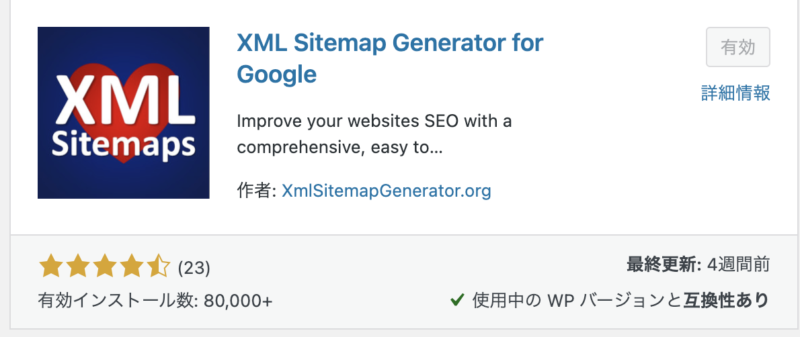
こちらのプラグインは、2022年4月現在、日本語対応していませんでした。
なので、設定画面はこんな感じ↓
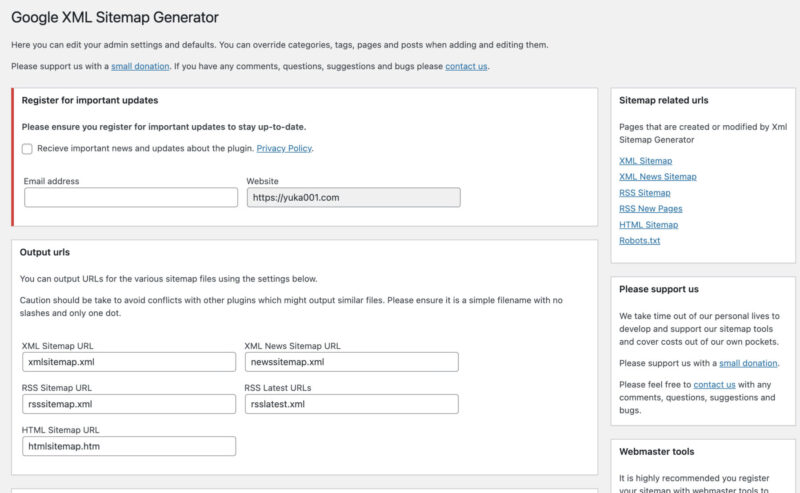
※Google翻訳を使えば、使えると思います。
設定に関しては、結構細かく設定できます。
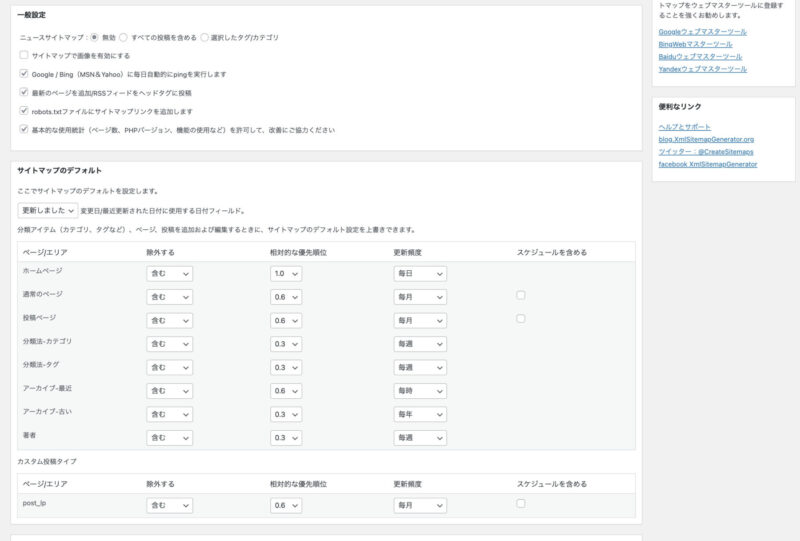
- ニュースサイトマップ: 無効・すべての投稿を含める・選択したタグ/カテゴリ
- サイトマップで画像を有効にする
- Google / Bing(MSN&Yahoo)に毎日自動的にpingを実行します
- 最新のページを追加/RSSフィードをヘッドタグに投稿
- robots.txtファイルにサイトマップリンクを追加します
- 基本的な使用統計(ページ数、PHPバージョン、機能の使用など)を許可して、改善にご協力ください
サイトマップのデフォルト設定では、除外(インデックスするかしないか)や優先順位・更新頻度の設定をします。
この更新頻度や優先順位に関しては、「XML Sitemaps」と同じような感じなので、設定も一緒にしていいのかなぁと思います。
以上が、【XML Sitemap Generator】の簡単な説明になります。
【XML Sitemap Generator】は、ここに紹介している【XML Sitemaps】の設定に近い感じかなぁと思います。
XML Sitemap & Google News
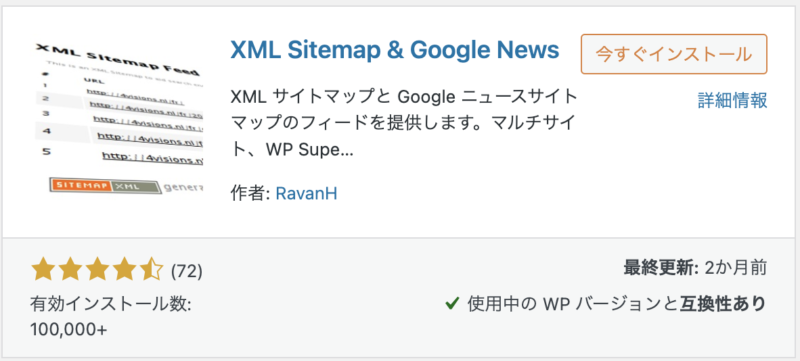
こちらのプラグインは、完全日本語タイプでした♪
そして、【XML Sitemaps】よりも簡易版的な感じで使えます。
使い方は、YouTube動画にしてみました。
簡単な使い方説明はこちらです。
設定を開くと以下のような感じで、超シンプルすぎて細かい設定ができないのかとビックリしました!!
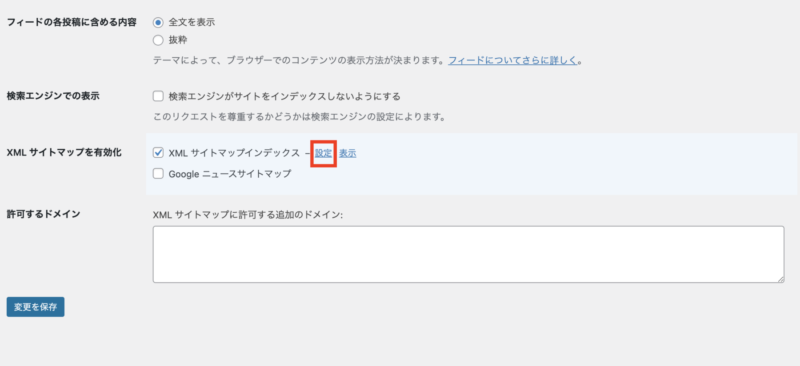
XMLサイトマップインデックスの横にある「設定」をクリックしてください。
すると、以下のような画面が開きます。
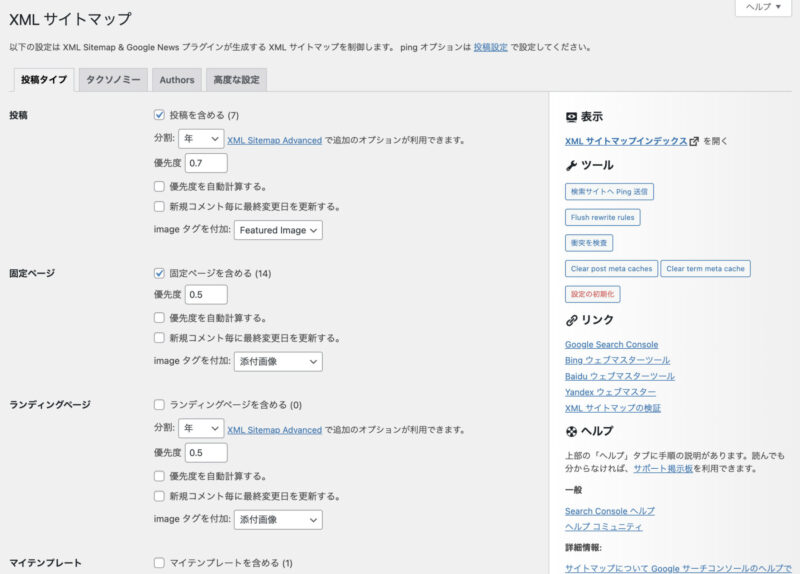
投稿タイプのタブで以下のページのインデックスするかしないか優先度などの設定ができます。
- 投稿
- 固定ページ
- ランディングページ
- マイテンプレート
タクソノミーは、カテゴリーとタグのインデックスするかしないかと優先度の設定ができます。
Authorsは、投稿者ページの設定です。
高度な設定は、「XML Sitemap の URL」が載っていましたので、そこに記載されているのをGoogleサーチコンソールにセットするようになります。(ここの「XML Sitemap の URL」は変更もできるようです。)
以上が、【XML Sitemap & Google News】の簡単な説明でした。
こちらのプラグインの方が日本語にも対応しているので、簡単には使えそうです。
ただ、若干細い設定はできないのかなぁという印象でした。
正直、ここで紹介した2つのプラグインは、どちらもネット上に使った人の口コミやレビューなどがほぼありませんでした。
なので、わたしがどちらも導入してみて、設定画面を見て思ったことをここに簡単にまとめております。なので、参考程度にしてもらえたら幸いです。
XML Sitemap Generator for Google(旧:XML Sitemaps)プラグインをインストールする方法
①WordPress のダッシュボードの左側のメニューの「プラグイン」にマウスを合わせて「新規追加」をクリックします。
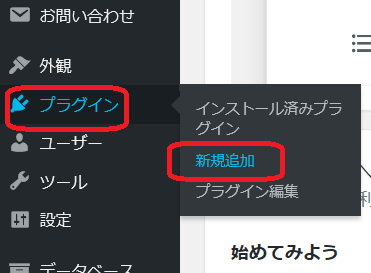
②画面が切り替わるので、右上の「プラグインの検索」にプラグイン名(XML Sitemap Generator for Google)を入力します。

「XML Sitemap Generator for Google」と名称が変わっていますので「XML Sitemap」と検索すると見つかります。
③検索結果に【XML Sitemaps】が表示されますので、「今すぐインストール」をクリックします。
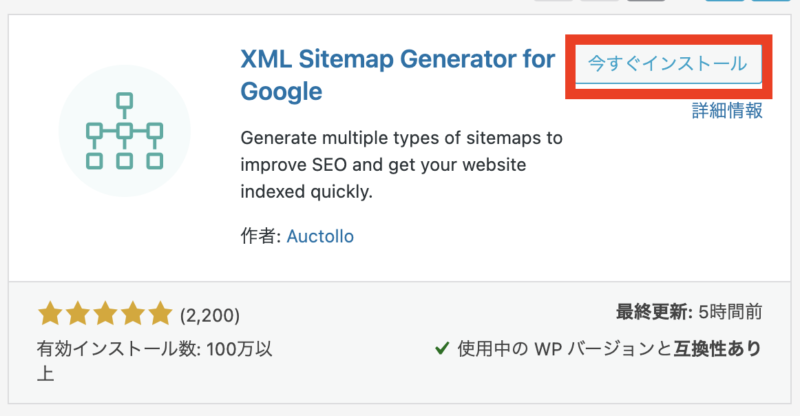
④少しすると【有効化】というボタンに変わりますので、クリックします。
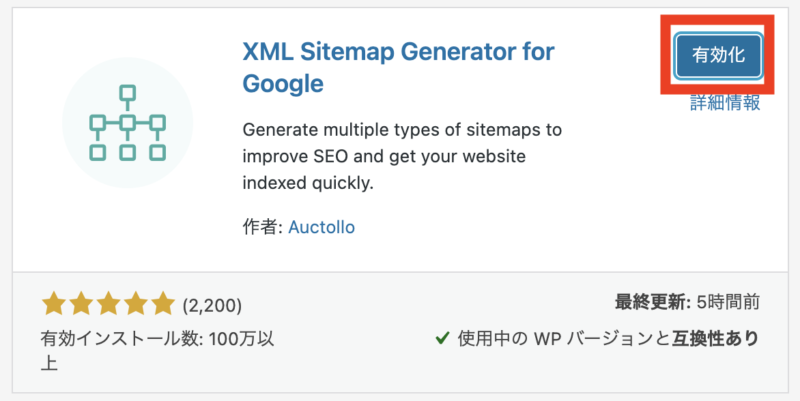
※有効化をクリックしないと、導入したプラグインは機能しません。
以上で【Google XML Sitemaps】のインストールは完了です。
XML Sitemap Generator for Google(旧:XML Sitemaps)の設定方法
【XML Sitemap Generator for Google(旧:XML Sitemaps)】は有効化をしてあれば、特に設定しなくてもそのままで使えます。
ですが、さらに効果を高めるための設定をした方がよいでしょう。
①ダッシュボード左側のメニューの「設定」にマウスを合わせ、表示されたメニューの「XML‐Sitemap」をクリックします。
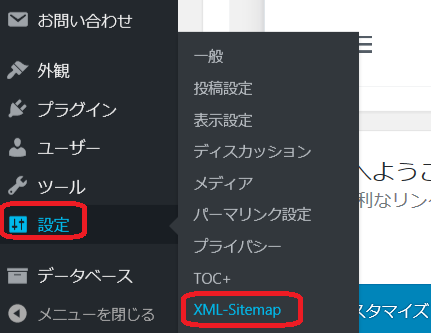
2024年8月現在、XML‐Sitemapの設定画面に移動しようとすると、以下のようなポップアップが表示されるようになっています。
(いつからこのポップアップが出るようになったか分からないですが…)
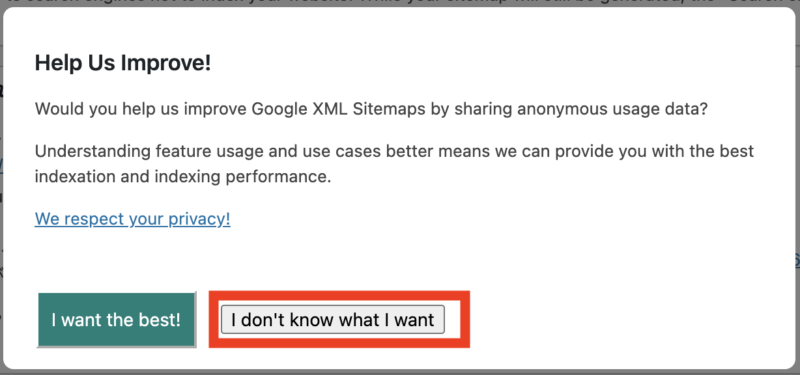
書いていることは、直訳なので文章おかしいですが以下の通りです。
改善にご協力ください! 匿名の使用状況データを共有して、Google XML サイトマップの改善にご協力いただけませんか? 機能の使用法とユースケースをより深く理解することは、最高のインデックス作成とインデックス作成のパフォーマンスを提供できることを意味します。
「I don’t know what I want」を選択しておけばOKです。
もし間違えて「I want the best」を選んでしまっても、特に問題はありません。
信頼できるプラグインが匿名でデータを収集する場合、通常は開発者とデータを共有しても安全です。
プラグインの改善のために匿名の使用データを共有してくれ、ということなので個人情報が特定されたりする心配はないです。
②XML サイトマップの設定画面が表示されたら設定をしていきます。
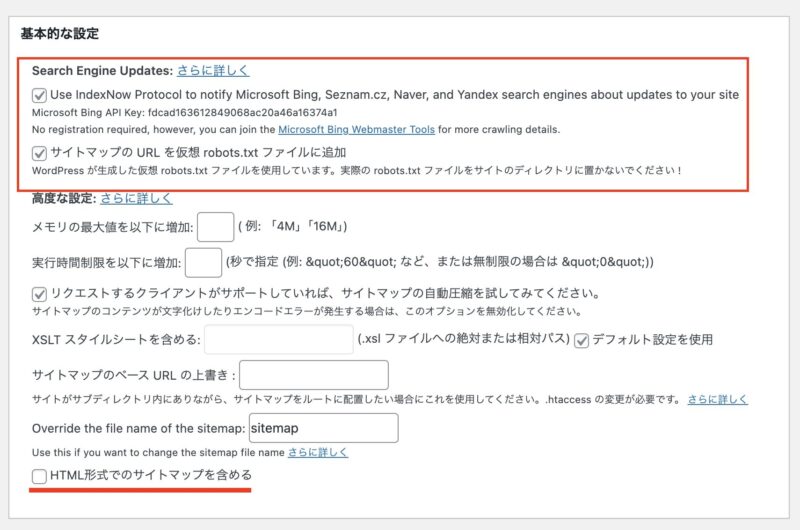
『基本的な設定』…上2つにチェックを入れます。
- 一番目は、Microsoft Bing、Seznam.cz、Naver、Yandex 検索エンジンにサイトの更新を通知
- 二番目は、サイトマップのURLを仮想robots.txtファイルに追加
「HTML形式でのサイトマップを含める」 のチェックは外してください。
検索エンジンに対して、正確にサイトマップを伝えることができます。
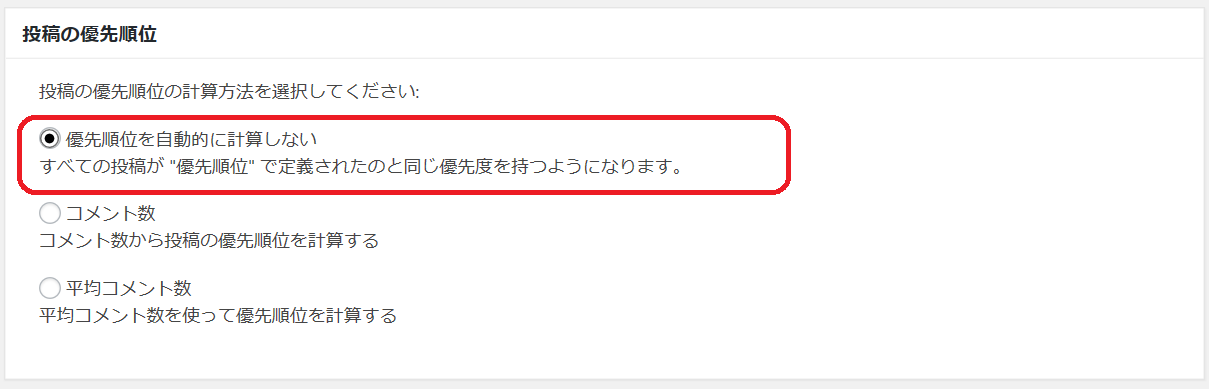
『投稿の優先順位』…【優先順位を自動的に計算しない】を選択すると、このあとの設定の優先順位の定義が反映されます。
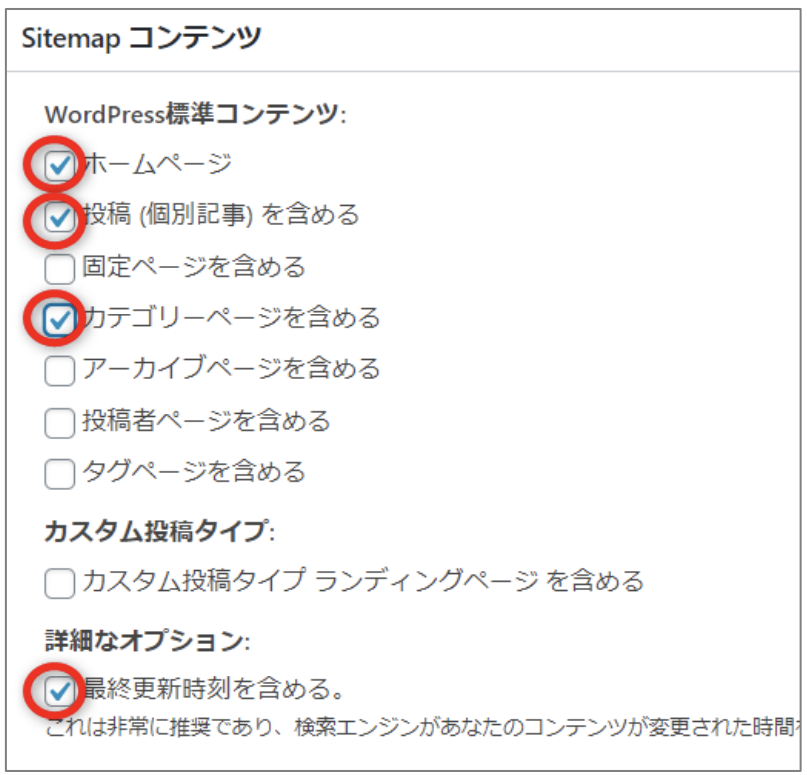
『Sitemapコンテンツ』では、サイトマップに入れるコンテンツの登録ができます。
検索エンジンに通知する重要なページの指定をしましょう。
一般的には、ホームページ・投稿・カテゴリー・最終更新時刻を含めるの4つの項目にチェックで大丈夫です。
検索エンジンに必要なページだけをサイトマップに掲載すると効率よくクローラーに巡回してもらえるため、結果的に SEO 対策につながります。
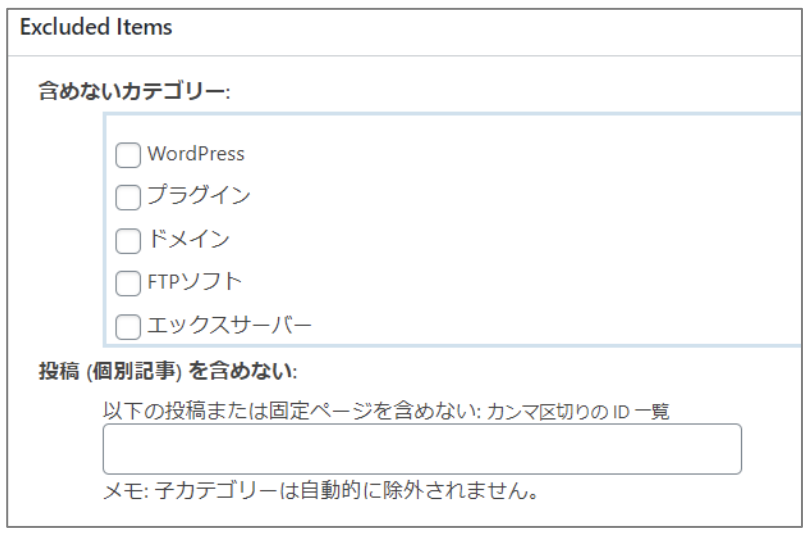
『Excluded Items』…サイトマップから除外するコンテンツを指定します。特にないときは、不要です。
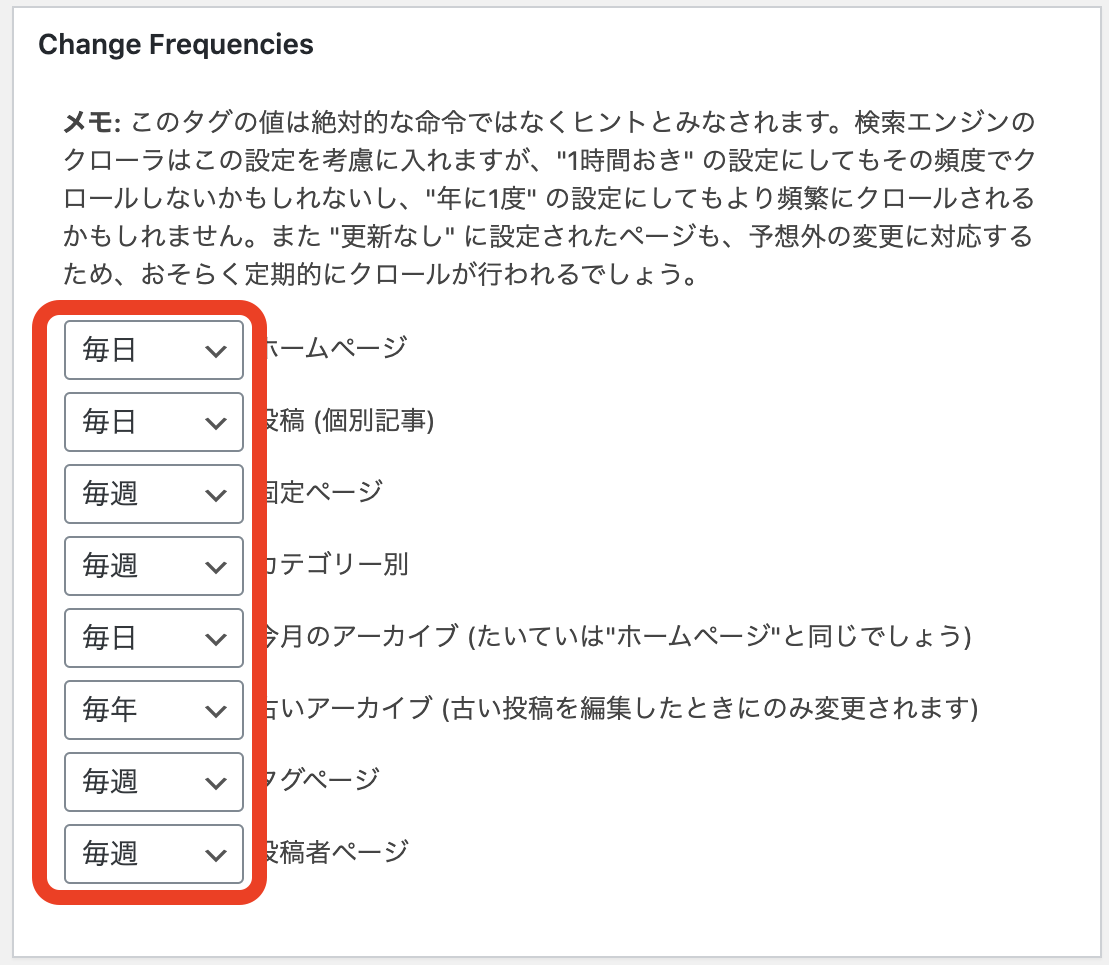
『Change Frequencies』…検索エンジンに通知するサイトマップの投稿頻度を設定します。
コンテンツごとに【常時・毎時・毎日・毎週・毎月・毎年・更新なし】から設定します。
コンテンツの投稿頻度に合わせるのがオススメです。
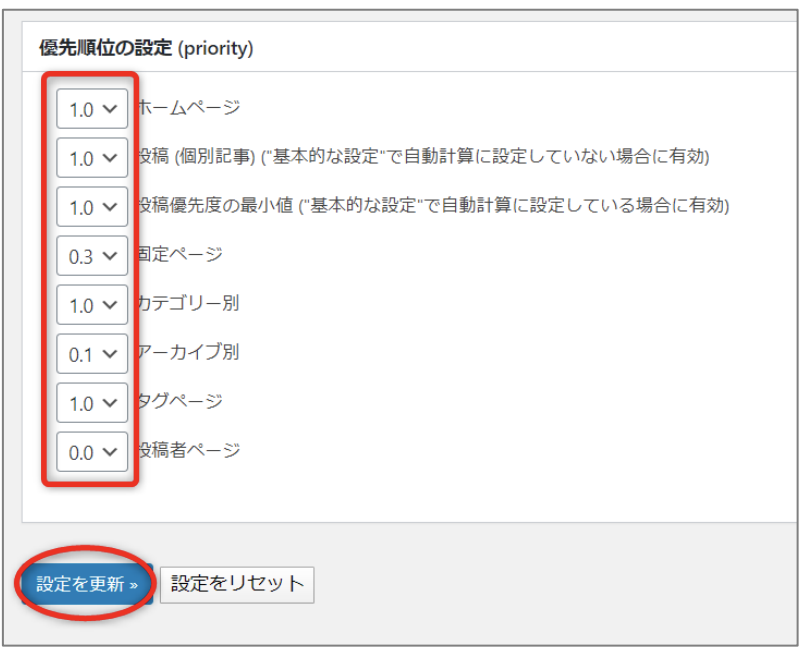
『優先順位の設定 (priority)』…検索エンジンに通知するときに、コンテンツの重要度を【1.0(重要)から0.0(重要ではない)】から0.1刻みで細かく設定できます。
すべての設定が終わりましたら、【設定を更新】します。
これで設定が終わりました。
ここで作成したサイトマップは【Google Search Console(グーグルサーチコンソール)】にサイトを登録し、サイトマップを送信して初めて機能します。
Google Search Consoleへのサイトマップ送信方法
【XML Sitemap Generator for Google(旧:XML Sitemaps)】でサイトマップファイルを作成した後、Google サーチコンソールにサイトマップを送信する設定を行います。
設定はとっても簡単なので、一緒にやっていきましょう!
Google Search Consoleの登録がお済みでない方はこちらの記事からご覧ください。
Google Search Consoleを開きます。
設定したいサイトが選択されているのを確認して、左のメニューにある「サイトマップ」をクリックします。
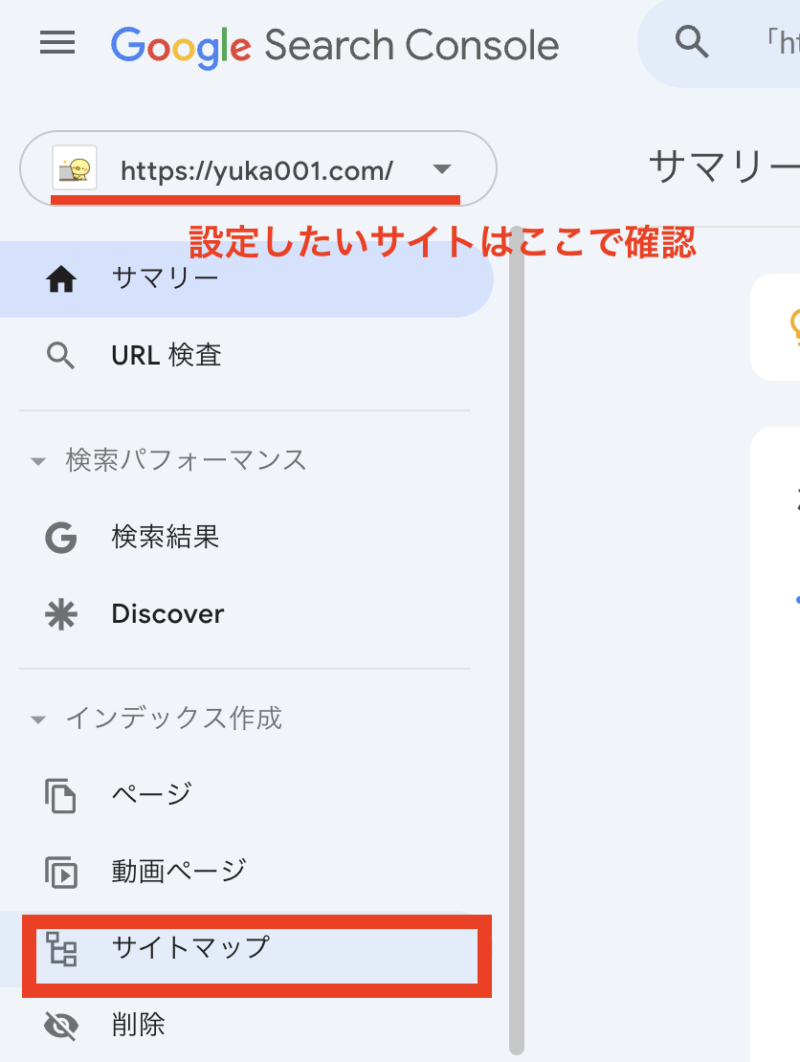
サイトマップが開いたら、「新しいサイトマップの追加」にサイトマップURLを入れ、右端の「送信」をクリックします。

サイトマップURLはここを確認
WordPressの「XML Sitemaps」設定画面の上部にあるサイトマップインデックスファイルのURL部分に書かれています。
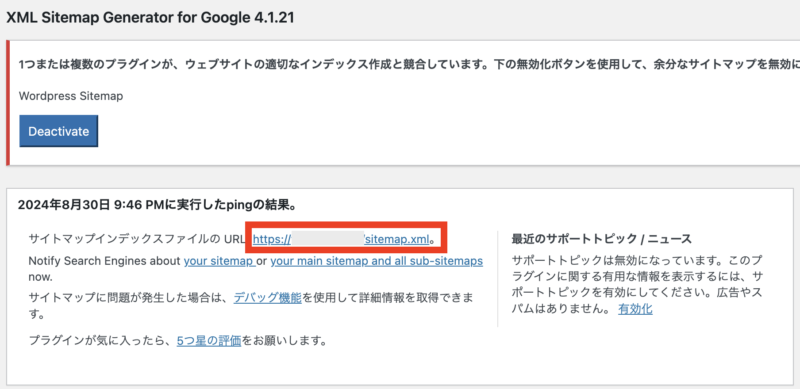
送信が成功すると、「成功しました」と表示されたら設定完了です。
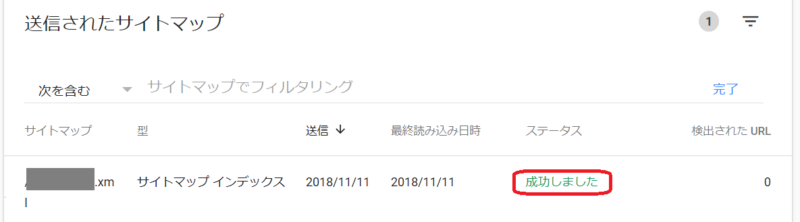
サイトマップ送信についてはこちらの記事にさらに詳しくまとめていますので、合わせてお読みください。
まとめ:プラグイン[XML Sitemap Generator for Google]導入・設定方法を徹底解説!
今回は、【XML Sitemap Generator for Google(旧:XML Sitemaps)】のインストールから設定方法を詳しく解説しました。
あなたのブログがGoogleの検索エンジンでたくさんの方に見つけてもらえるようにするためにも、必ず【XML Sitemap Generator for Google】を導入して設定まで行ってくださいね!
あなたのブログが検索で見つけてもらえるブログになりますように!!












 ラッコキーワードの詳細をチェック
ラッコキーワードの詳細をチェック
















※2022年6月追記※
【XML Sitemaps】のプラグインが見つからない、という質問が増えています。
現在、【XML Sitemaps】のプラグインは利用停止されています。詳しいことはこちらにまとめていますので、ご確認ください。